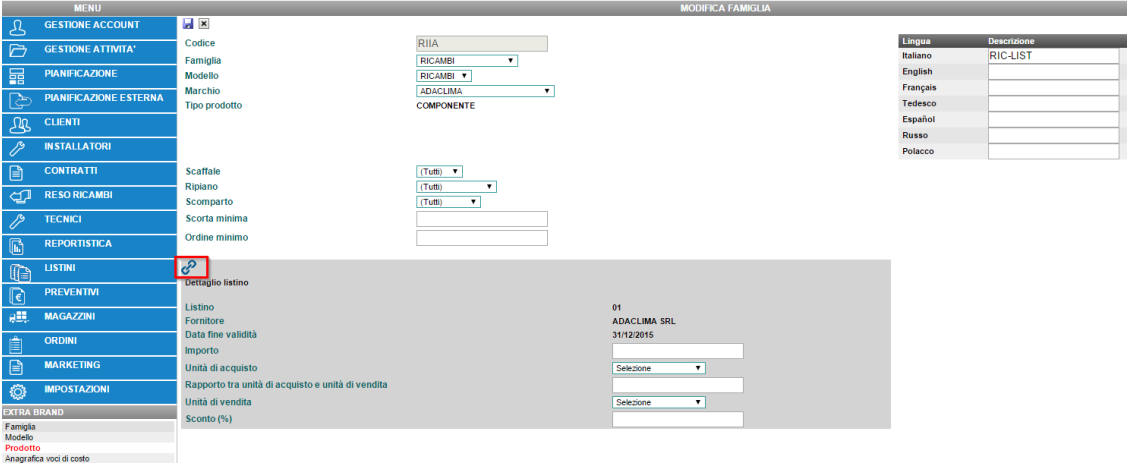La funzionalità permette di impostare i listini prodotto massivamente. Per quanto riguarda la compilazione del file excel, le modalità di download sono pari a quanto indicato nel modulo Clienti > Importazione Clienti, vedi ”Importazione listini da file excel”. I filtri di ricerca permettono di visualizzare tutti i listini caricati. Il pulsante Carica nuovo listino consente il caricamento di un nuovo listino.
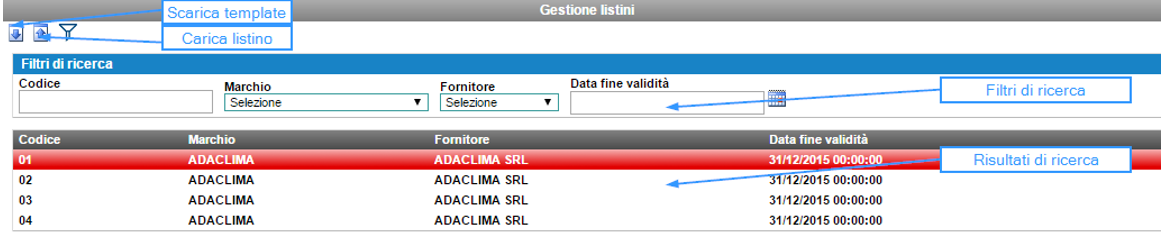
Durante il caricamento del file Excel con il listino, oltre al codice identificativo, il sistema richiede i dettagli di:
- Marchio
- Fornitore
- Famiglia
- Data fine validità
Tali dettagli permettono di identificare la gerarchia dei prodotti caricati. Ad esempio inserendo Marchio: ADACLIMA, Fornitore: ADACLIMA SRL, Famiglia: ACCESSORI, il sistema caricherà i prodotto sotto MARCHIO, FORNITORE e FAMIGLIA indicati. Questo vuol dire che sarà possibile caricare un file template excel che contenga prodotti che corrispondano esattamente a quella FAMIGLIA, MARCHIO e FORNITORE. Non è possibile caricare un file excel che abbia dei prodotti appartenenti a più famiglie o a più marchi.Per la spiegazione di Marchio e Famiglia è possibile consultare il modulo Impostazioni > Famiglia. Per la spiegazione del Fornitore è possibile consultare il modulo Impostazioni > Anagrafica Fornitori, vedi, “Gestione anagrafica fornitori”.
La data di fine validità indica il termine della validità del listino. Al termine della scadenza del listino, i prodotti saranno considerati come non caricati. Se si vuole sovrascrivere un listino precedentemente caricato è sufficiente impostare le stesse selezioni di Marchio, Famiglia, Fornitore e Data fine validità. Se si importa un secondo listino per stesso Marchio, Famiglia e Fornitore ma con una data di fine validità maggiore, una volta superata la data di fine validità del primo listino, entrerà in vigore il secondo, fino al termine della sua data di fine validità.
Non possono mai esistere due listini con stesso Marchio, Famiglia e Data di fine validità, anche per Fornitori diversi.
Ad esempio caricando il listino Codice 01 con data di fine validità 31/12/2015, e caricando il listino Codice 02 con data fine validità 31/12/2020 per stesso Marchio, Famiglia e Fornitore, il primo listino Codice 01 sarà valido fino al 31/12/2015, dal 01/01/2016 al 31/12/2020 sarà valido il listino Codice 02.
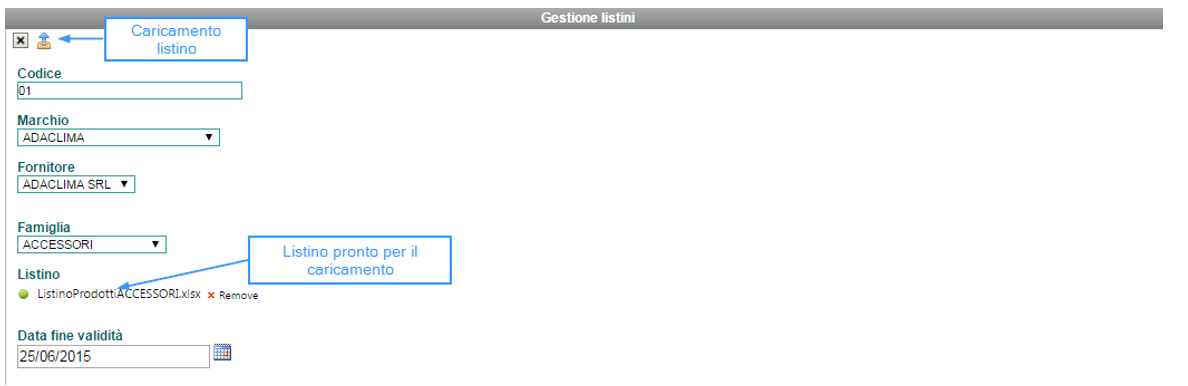
Un nuovo ricambio creato manualmente dal modulo Impostazioni > Prodotto può sempre essere collegato al listino attualmente valido per il Marchio/Famiglia del ricambio.
I campi da compilare nel file Excel sono i seguenti:
- Codice: Campo obbligatorio, rappresenta il codice identificativo del prodotto
- Descrizione: Campo obbligatorio, rappresenta la descrizione del prodotto
- Codice Modello: Il campo non è obbligatorio, ma è sempre consigliato inserire un Codice Modello. Questo rappresenta il codice identificativo del modello a cui sarà agganciato il prodotto, quindi, se il Modello è già stato creato in ADA, inserire il Codice Modello a cui collegare il prodotto.
Se si vogliono generare dei nuovi modelli in automatico durante la procedura di importazione è comunque possibile specificare un nuovo Codice Modello e poi obbligatoriamente specificare una nuova Descrizione Modello (vedi Descrizione Modello di seguito).
Se il Codice Modello non viene specificato, verrà creato un modello di default per la specifica Famiglia ed utilizzato quello (tale modello sarà poi sempre utilizzato ogni volta che il campo Codice Modello viene lasciato vuoto. - Descrizione Modello: Campo non obbligatorio, rappresenta la descrizione del modello nel caso in cui si voglia utilizzare la procedura di importazione per creare nuovi modelli (come spiegato subito sopra). Se si inserisce un nuovo Codice Modello ma non si inserisce una nuova Descrizione Modello, il nuovo modello avrà come descrizione il nome della Famiglia.
- Importo Listino: Campo obbligatorio, rappresenta l’importo del prodotto
- Unità di acquisto: Campo obbligatorio, Rappresenta il codice dell’unità di misura di acquisto del prodotto, i possibili codici sono i seguenti:
- BA = Barile
- EN = Busta
- BG = Bustina
- CT = Cartone
- CS = Cassa
- CR = Cassetta
- CM = Centimetro
- KGS = Chilogrammi
- KG = Chilogrammo
- CON = Contenitore
- PAR = Coppia
- PRS = Coppie
- DOZ = Dozzina
- BE = Fascio
- LB = Libbra
- L = Litro
- BH = Mazzo
- SME = Metri quadrati
- M = Metro
- MM = Millimetro
- PA = Pacchetto
- PK = Pacco
- PAL = Pallet
- PCS = Pezzi
- PC = Pezzo
- FT = Piede
- ROL = Rotolo
- BOX = Scatola
- TU = Tubo
- Rapporto tra unità di acquisto e unità di vendita: Campo obbligatorio, rappresenta il rapporto tra unità di acquisto e unità di vendita
- Unità di vendita: Campo obbligatorio, rappresenta il codice dell’unità di misura di vendita del prodotto. I possibili valori sono i seguenti:
- BA = Barile
- EN = Busta
- BG = Bustina
- CT = Cartone
- CS = Cassa
- CR = Cassetta
- CM = Centimetro
- KGS = Chilogrammi
- KG = Chilogrammo
- CON = Contenitore
- PAR = Coppia
- PRS = Coppie
- DOZ = Dozzina
- BE = Fascio
- LB = Libbra
- L = Litro
- BH = Mazzo
- SME = Metri quadrati
- M = Metro
- MM = Millimetro
- PA = Pacchetto
- PK = Pacco
- PAL = Pallet
- PCS = Pezzi
- PC = Pezzo
- FT = Piede
- ROL = Rotolo
- BOX = Scatola
- TU = Tubo
- Sconto di acquisto: Campo obbligatorio, rappresenta lo sconto sull’acquisto del prodotto.
È sempre possibile collegare un ricambio inserito manualmente a listino attualmente valido per quel Marchio/Famiglia. Accedere in modifica al ricambio dal menu Impostazioni > Prodotto e premere il pulsante “Collega a listino corrente”.